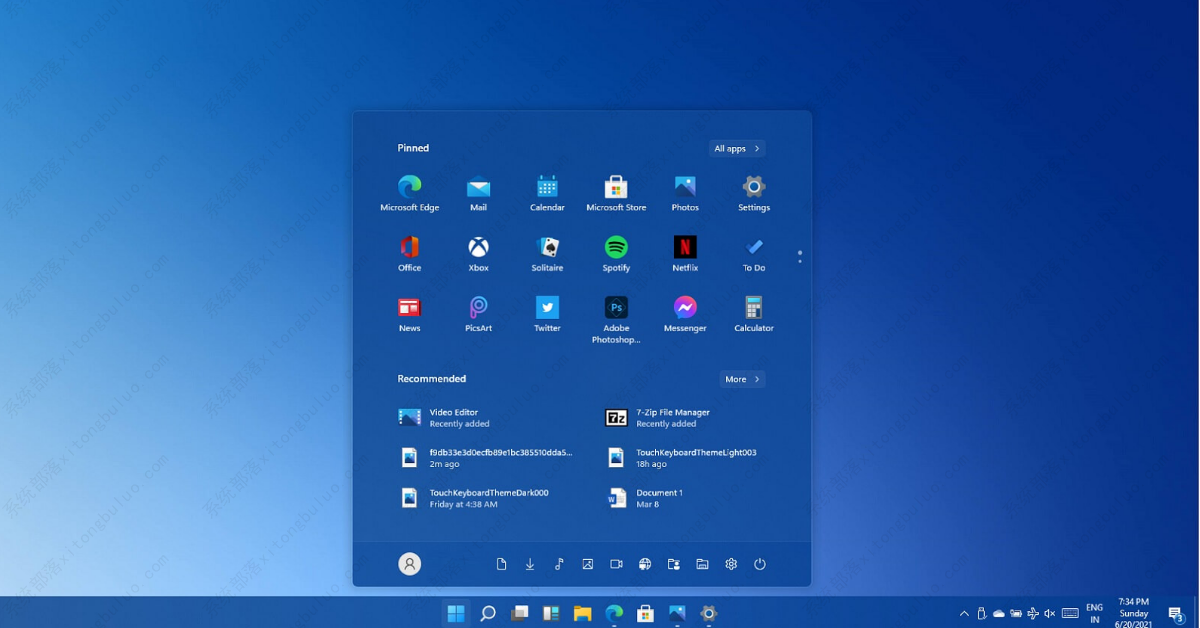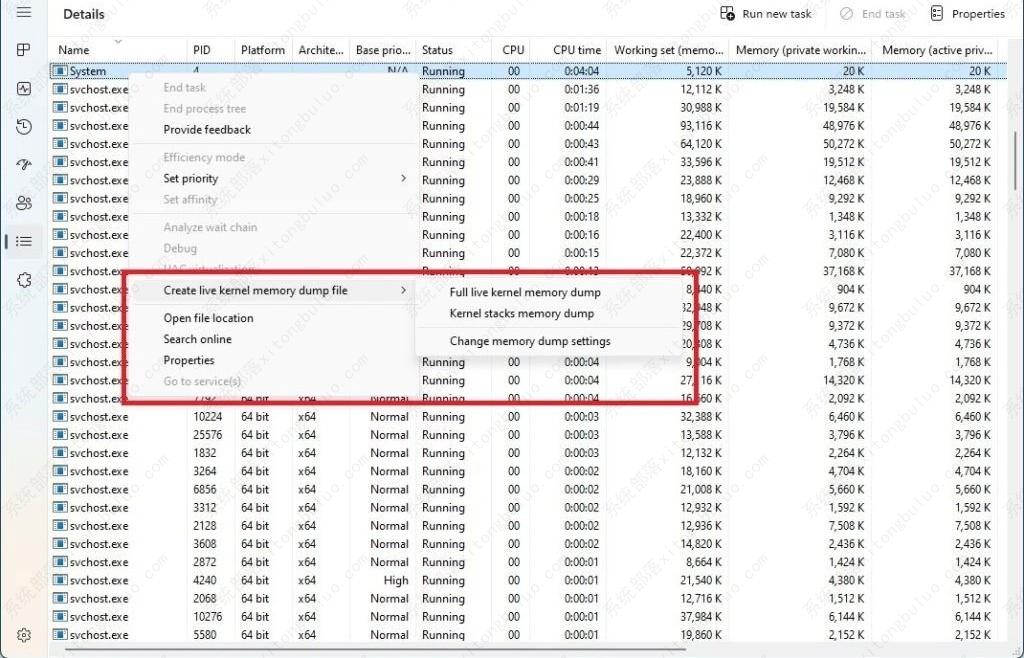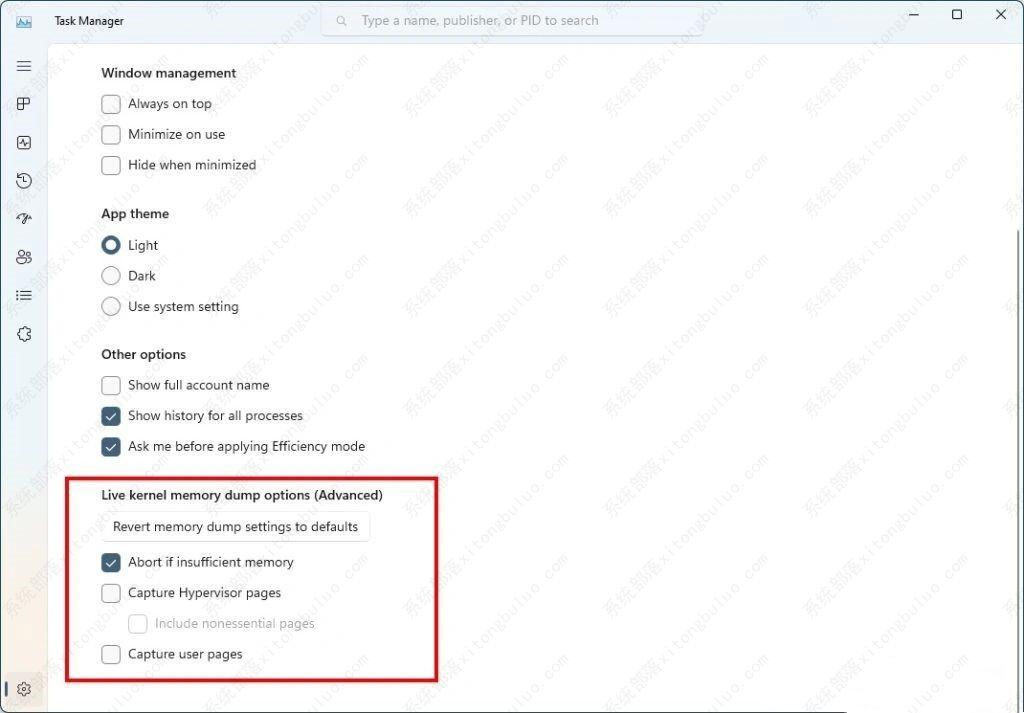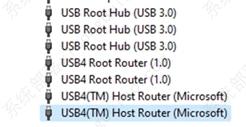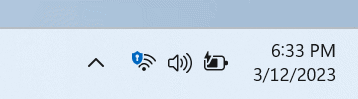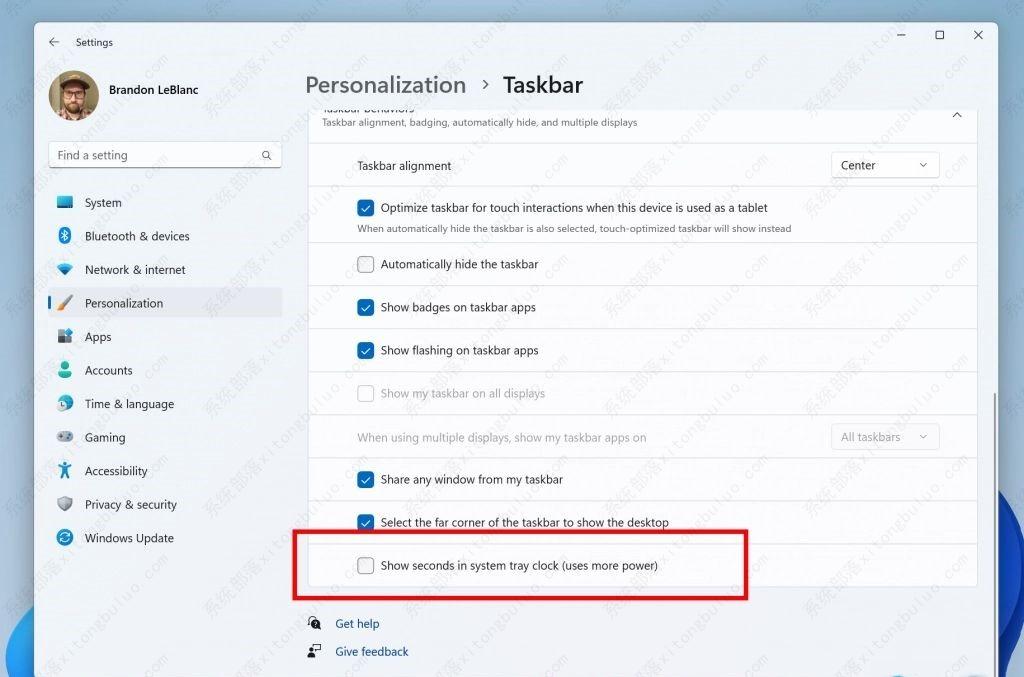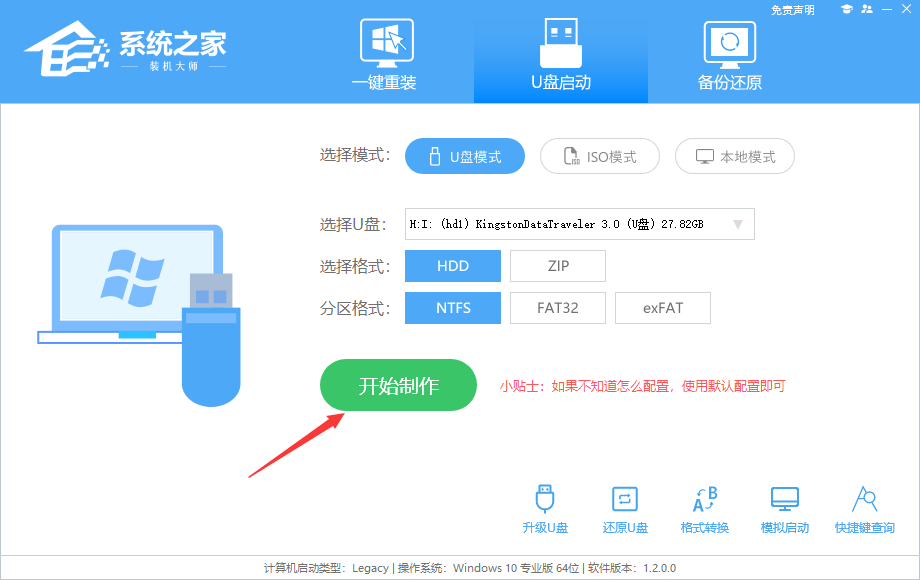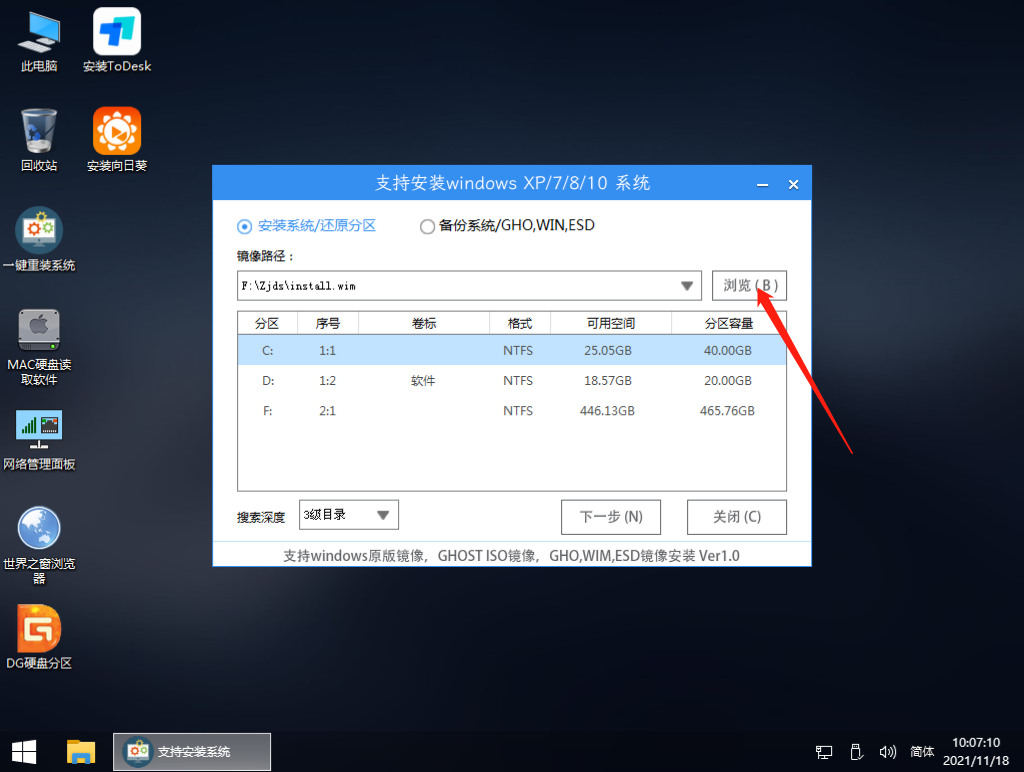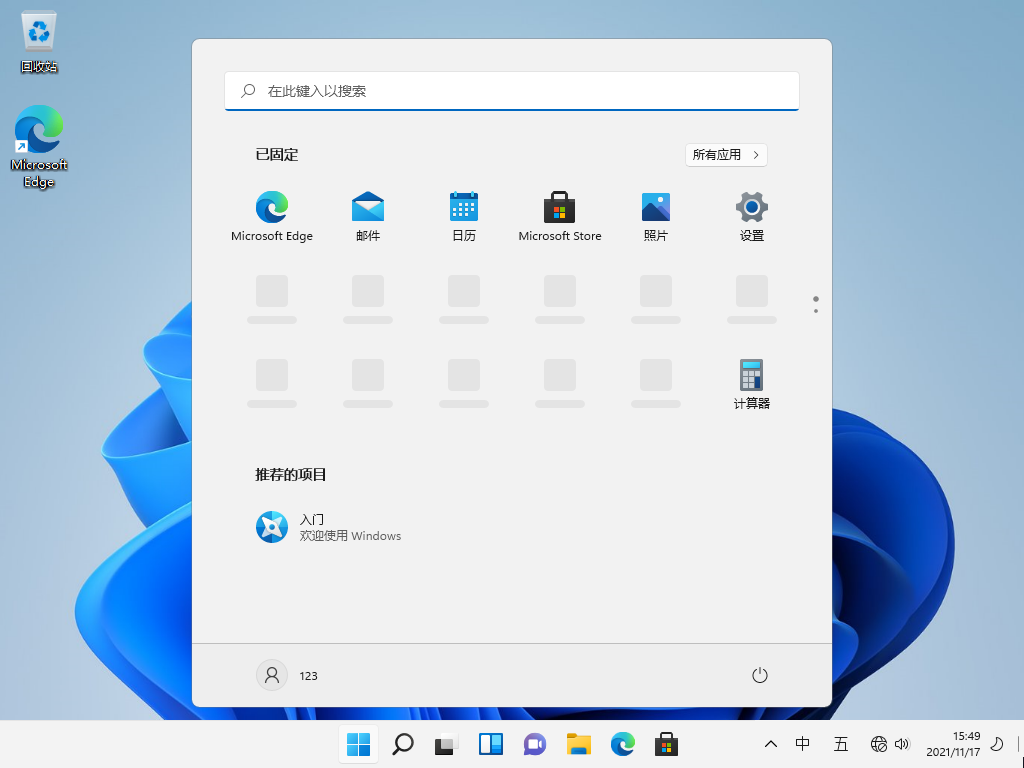微软Win11 23419官方预览版Dev镜像 V2023

 无插件
无插件
 360 √
360 √
 腾讯 √
腾讯 √
 金山 √
金山 √
 瑞星 √
瑞星 √
微软今日推出了Windows 11 23419的预览版,补丁号是(KB5022500),本次更新后用户不但可以在任务管理器中创建实时内核内存转储,还能在系统托盘的时钟中看到显示秒数和USB设置等诸多功能。感兴趣的伙伴可以在本网站下载体验啦。
Build 23419 中的新增功能
Win11 23419补丁包下载地址
此更新包括以下改进:
微软在任务管理器中引入了一组以开发人员为中心的新功能,以帮助收集实时内核内存转储 (LKD)。这是对用户模式进程的现有“内存转储”的补充。内核实时转储的目标是收集数据以排除异常情况,但允许操作系统继续运行。与针对“非致命”但影响很大的故障和挂起的 bug check 相比,这减少了停机时间。
要使用实时内核内存转储 (LKD),请转到任务管理器中的详细信息页面,右键单击系统进程,上下文菜单应亮起以显示“创建实时内核内存转储文件”以获得完整的实时内核或内核堆栈内存转储。
转储将写入固定位置:
%LocalAppData%\Microsoft\Windows\TaskManager\LiveKernelDumps
在任务管理器的详细信息页面上右键单击进程时,选择新的“创建实时内核内存转储文件”选项。
还可以转到“任务管理器设置”页面来查看 / 编辑实时内核内存转储的设置。
USB4 设置页面
微软正在设置 > 蓝牙和设备 > USB > USB4 Hub 和设备下为用户添加 USB4 Hub 和设备设置页面。USB4 为扩展坞、高性能外围设备、显示器和充电提供了新的生产力场景。USB4 设置页面提供有关系统的 USB4 功能和支持 USB4 的系统上连接的外围设备的信息。如果用户需要设备制造商 (OEM) 或系统管理员的支持,这些旨在帮助进行故障排除。该页面提供的功能包括:
查看连接的 USB4 Hub 和设备树。
查看与 USB4 域关联的属性和功能。
将详细信息复制到剪贴板,以便与客户支持或系统管理员共享以进行故障排除。
显示详细信息的 USB4 设置页面。
如果系统不支持 Microsoft USB4 连接管理器的 USB4,则不会显示此页面。
要确认你的系统是否支持 USB4,请检查设备管理器中的“USB4 Host Router”。
USB4 Host Router,如设备管理器中所示。
简体中文 IME 中的云建议
微软正在尝试一些更改,让用户可以轻松地输入简体中文中的流行词。这些更改包括改进的云建议和集成搜索建议。云建议将 Bing 中最相关的词添加到 IME 候选窗口。微软更新了后端逻辑,以便可以提供更好、更新鲜的建议。
简体中文 IME 候选窗口,Bing 的单词建议排在第二位。
集成的搜索建议为您提供了与在 Bing 搜索页面中看到的内容类似的其他建议。您可以将建议作为文本插入或直接在 Bing 中搜索。
Bing 搜索建议从 IME 候选窗口扩展。
要打开这些功能,请选择 IME 候选窗口右端的 V 形按钮。你会发现打开按钮。
IME 候选窗口,带有指向 V 形按钮的气球提示。
变化和改进
[通用]
本博客文章中提到的 Windows 11 中应用程序默认设置的新功能包含在此版本中。应用程序固定功能将在未来的版本中推出。
[开始菜单]
微软正在尝试对一些 Windows 预览体验成员进行小改动,将“开始”菜单的“推荐”(Recommended)部分更改为“为你推荐”(For you)。
[任务栏 & 系统托盘]
当连接到可识别的虚拟专用网络配置文件时,一目了然的状态显示覆盖在系统托盘中的活动网络连接上,现在以您的系统强调色显示。
使用系统强调色在系统托盘中显示虚拟专用网络状态。
作为对用户反馈的回应,微软引入了在系统托盘的时钟中显示秒数的功能。可以通过切换“任务栏”部分中“设置”>“个性化”>“任务栏”下列出的选项来启用此功能。您也可以右键单击任务栏以快速进入任务栏设置。微软正开始推出此更改,因此并非所有 Windows 预览体验成员都会立即看到此更改,但希望尽快将其提供给所有人。
在系统托盘时钟中显示秒数的选项。
[在任务栏上搜索]
一旦您可以访问新的 Bing,任务栏上的搜索框将包含按钮,可以在 Edge 中打开 Bing 聊天体验。如果您无法访问新的 Bing,任务栏上的搜索框将是具有动态搜索突出显示的按钮。微软开始向 Insiders 推出此功能,但并不是每个人都会立即看到它。
[语音控制]
Build 23403 引入的语音控制中重新设计的应用内帮助页面现在准确地包含所有命令和补充信息。
重新设计了语音访问中的应用内帮助页面。
[设置]
作为弃用 Microsoft 支持诊断工具 (MSDT) 和 MSDT 疑难解答程序的一部分,微软已开始将在“设置”>“系统”>“疑难解答”和操作系统其他区域中找到的一些疑难解答程序重定向到新的“获取帮助”疑难解答平台。
按 print screen 键现在将默认打开截图工具。可以通过“设置”>“辅助功能”>“键盘”关闭此设置。如果您之前自己修改过此设置,您的偏好将被保留。
[开发者]
由 KbCallbackTriageDumpData BugCheck 回调例程标记的虚拟内存范围现在将在 bugcheck 后添加到内核生成的小型转储中。
修复问题
[通用]
通过减少启动应用程序的性能影响,改进了启动后的登录体验。
[任务栏 & 系统托盘]
修复了导致“讲述人”在系统托盘图标上读取名称前位置的问题。
修复了导致显示隐藏图标弹出窗口在 OneNote 弹出窗口和实时字幕等内容后面打开的问题。
修复了可能导致与拖放相关的 explorer.exe 崩溃的问题。
[在任务栏上搜索]
修复了上次版本的搜索崩溃。
[文件管理器]
修复了如果某些内容在“最近”部分中打开时可见,则该问题可能导致 explorer.exe 在主页时崩溃的问题。
在导航窗格中显示断开连接的网络驱动器的情况下,对加载文件资源管理器的性能进行了一些改进。
[开始菜单]
修复了在打开的“开始”菜单文件夹中拖动内容可能导致崩溃的问题。
[输入]
修复了使用语音输入后您的 PC 可能无法进入现代待机状态的问题。
[实时字幕]
修复了导致实时字幕无法在 Arm64 设备上使用繁体中文的问题。
[任务管理器]
修复了在调整窗口大小或来回切换页面之前,性能页面中的某些详细信息无法正确显示的问题。
已知问题
[在任务栏上搜索]
更新到 Build 23403 后,有些用户可能看不到任务栏上的搜索框或调整任务栏上的搜索框体验的设置。微软已经意识到该问题,正在修复中。
[文件管理器]
在文件资源管理器中拥有访问键的内测人员:
如果没有按下任何按钮,访问键将显示不一致。按下按钮将使它们重新出现。
内测人员在文件资源管理器中对推荐文件执行以下命令时会遇到问题:
单击“共享”命令当前将调出 Windows 共享表(非 OneDrive)。
单击“打开文件位置”命令将弹出可以轻松关闭的错误对话框。
单击“从列表中删除”命令将不会执行任何操作。
[实时字幕]
在 ARM64 设备上,如果您在实时字幕的字幕语言菜单中切换语言,通过“语言和地区”设置页面安装的增强语音识别支持将需要重新启动实时字幕。
“语言和地区”设置页面上显示的某些语言将指示语音识别支持(例如韩语),但尚不支持实时字幕。
通过“语言和地区”设置页面添加语言时,语言功能安装进度可能会隐藏,您可能看不到“增强型语音识别”(实时字幕需要)的安装完成。(您可以使用该语言的“语言选项”来监控进度。)如果发生这种情况,在实时字幕设置体验在检测到这些后并让您继续之前可能会出现意外延迟。
非英语语言的字幕性能可能会降低,并且在非英语(美国)语言中缺少语言不通的过滤,这意味着对于非字幕语言的语音,将显示不正确的字幕。
安装方法
推荐使用【系统之家装机大师】
1、关掉防火墙及所有安全软件,运行软件制作U盘启动工具。
2、重启电脑,进入系统之家PE界面,选择桌面的【一键重装系统】。
3、选择自己想要安装的系统镜像。
4、选择系统安装的版本。
5、然后点击安装,安装部署完成提示重启倒计时时拔掉U盘重启电脑。
6、硬盘系统部署。
7、进行必要的设置,安装完成。
免责条款
本Windows系统及软件版权属各自产权人所有,只可用于个人研究交流使用,不得用于商业用途,且系统制作者不承担任何技术及版权问题,请在试用后24小时内删除。如果您觉得满意,请购买正版!
相关文章
- Win11照片查看器如何设置?Win11照片查看器设置方法
- Win11小组件全是资讯怎么关闭?
- 如何启用Windows 11的DNS over HTTPS功能?启用Win11 DoH功能
- Win11 WiFi功能找不到了怎么办?Win11 WiFi消失了怎么解决?
- Win11电脑怎么修改网络的IP地址?
- Win11实时保护怎么关闭 Win11实时保护永久关闭教程
- Win11总弹出找不到wt.exe提示怎么办?小编教你两种方法快速解决!
- Win11如何进行设备加密?Win11设备加密的方法
- win11u盘无法弹出怎么办?win11u盘老是被占用不能退出?
- Win11网络延迟太高怎么办?Win11玩游戏延迟高怎么解决?
- Win11应用商店图片加载不出来怎么办
- Win11怎么查看设备管理器?Win11设备管理器在哪里打开?
- 联想电脑安装win11如何回退win10
- Win11系统如何查看自己的版号?Win11系统查看版号的方法
- Windows11怎么设置时间?Win11时间设置教程
- Win11连接WiFi后显示无Internet访问权限怎么办?
下载地址
常见问题
猜你还需安装这些软件
大家正在下